[视频]Win10按徽标键没反应怎么办 Win键没响应如何办
关于杰德Win10按徽标键没反应怎么办 Win键没响应如何办,期待您的经验分享,希望你能感受到,我最真诚的谢意
!
更新:2024-02-08 09:57:15优选经验
来自链家网https://www.lianjia.com/的优秀用户电动车的那些事儿,于2018-04-12在生活百科知识平台总结分享了一篇关于“Win10按徽标键没反应怎么办 Win键没响应如何办八荣八耻”的经验,非常感谢电动车的那些事儿的辛苦付出,他总结的解决技巧方法及常用办法如下:
 [图]2/7
[图]2/7 [图]3/7
[图]3/7 [图]4/7
[图]4/7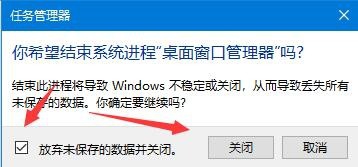 [图]5/7
[图]5/7 [图]6/7
[图]6/7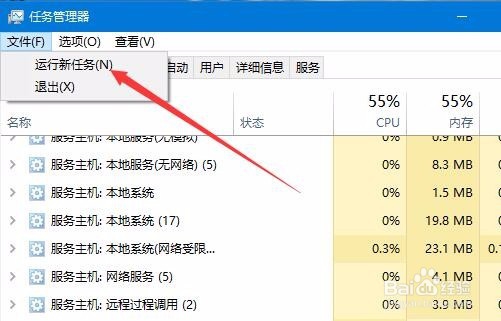 [图]7/7
[图]7/7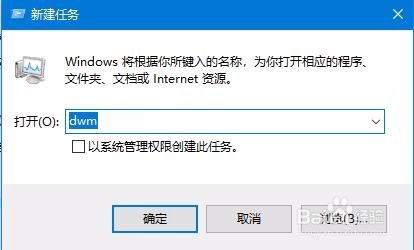 [图]
[图]
52万+在升级了Windows10系统后,发现在新版的Windows10系统按下Win徽标键时没有反应,出现这种情况该怎么办呢?下面我们就来看看解决的方法吧。
工具/原料
Windows10方法/步骤
1/7分步阅读在Windows10系统桌面,右键点击任务栏的空白位置,在弹出菜单中选择任务管理器菜单项。
 [图]2/7
[图]2/7这时就会打开任务管理器的窗口,在进程列表中找到“桌面窗口管理器”一项
 [图]3/7
[图]3/7右键点击“桌面窗口管理器”进程,在弹出菜单中选择结束任务菜单项。
 [图]4/7
[图]4/7这时会弹出一个是否希望结束系统进程的提示,勾选“放弃未保存的数据并关闭”前面的复选框,然后点击关闭按钮即可。
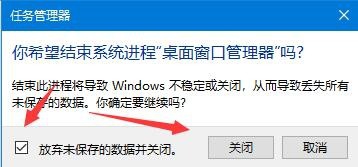 [图]5/7
[图]5/7接下来在打开的任务管理器窗口中,点击文件菜单
 [图]6/7
[图]6/7在打开的文件下拉菜单中,点击“运行新任务”菜单项。
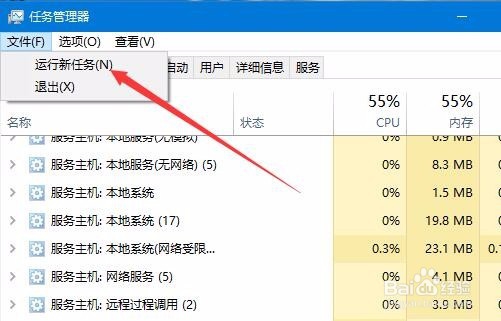 [图]7/7
[图]7/7在打开的新建任务窗口中,输入命令dwm,然后点击确定按钮运行该命令就可以了。重新启动计算机后,就可以正常使用Win徽标键了。
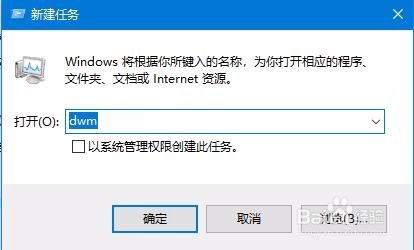 [图]
[图]情感/交际经验推荐
- Q怎么查男朋友征信和欠款
- Q该怎么如何写情侣甜蜜恩爱语写
- Q突然如何让一个内向的人变外向 变得越来越...
- Q什么样的情侣之间如何相处才能长久
- Q哪些怎样布置两人生日浪漫房间
- Q关于女人一旦对男人动了真情会有什么样的表...
- Q重磅女人微信回复一个“嗯”字是什么意思?
- Q怎么讲怎么追自己喜欢的人
- Q可以如何免费开网店详细步骤 新手篇
- Q求学习如何提高你的沟通技巧
- Q哪里男人怎样做,女人才能越来越喜欢你?
- Q怎么讲单删微信好友再加回来他有消息提示吗
- Q最近闺蜜生日送什么礼物合适?
- Q那里怎样让自己变得有气质
- Q是什么女朋友(女生)生理期肚子疼怎么办?
- Q介绍怎么知道男人喜欢你?
- Q哪有教你怎么还人情
- Q应该读心术?教你如何看透一个人
- Q怎么讲如何委婉拒绝别人的邀约
- Q[视频]那里圣诞草莓蛋挞的做法
- Q抖音如何申请开通巨量星图
- Q[视频]回答下荒野大镖客2显存警告怎么关闭
- Q东方财富怎么进行身份认证
已有 52372 位经验达人注册
已帮助 123009 人解决了问题


